Cet article vous montrera les différentes façons de créer le plan de coupe et de travailler avec lui pendant le scan.
1. Créer un plan de coupe
La fonction de plan de coupe peut être lancée en cliquant sur l'icône (entourée en rouge) sur le bouton du logiciel.

Après le démarrage de la fonction, une nouvelle fenêtre s'ouvre sur le côté gauche. Vous devez maintenant choisir comment vous voulez créer le plan de coupe. Les options suivantes sont disponibles : "Ajuster sur le nuage de points", "Créer une ligne droite", "Par marqueurs".
Lorsque vous cliquez sur l'option que vous souhaitez, elle est marquée d'un point bleu. La méthode est alors active.

Ajuster sur le nuage de points / Scan data fiting :
Lorsque vous avez sélectionné cette fonction, vous devez sélectionner la zone où vous souhaitez créer le plan de coupe. Maintenez la touche "Shift" du clavier et cliquez avec le bouton gauche de la souris sur les zones où le plan de coupe doit se trouver. Cliquez ensuite sur "Create" :

Ligne Droite / Straight line :
Lorsque vous avez sélectionné cette fonction, vous devez sélectionner la zone où vous souhaitez créer le plan de coupe. Maintenez la touche "Shift" du clavier et tracer une ligne ou le plan de coupe doit se trouver. Cliquez ensuite sur "Create" :

Markers :
Lorsque vous avez des marqueurs autour de l'objet, vous pouvez également les utiliser pour créer le plan de coupe. Choisissez la fonction "Markers", maintenez la touche "Shift" du clavier et sélectionnez au moins 3 marqueurs et cliquez ensuite sur "Create" :

Si vous n'êtes pas satisfait du plan de coupe, vous pouvez cliquer sur "Supprimer le plan" et essayer une autre méthode. Dans la vidéo ci-dessous, vous pouvez voir le processus.

2. Comment déplacer et faire pivoter le plan de coupe
Lorsque vous avez créé le plan de coupe, vous pouvez le déplacer et le faire pivoter.
Pour le déplacer vous pouvez utiliser la flèche de manipulation ou indiquer une valeur de décalage dans le menu :

Vous pouvez également régler son inclinaison en déplaçant les sphères de manipulation :

3. Plan de coupe pendant le scan
Lorsque vous avez créé le plan de coupe et que vous continuez votre scan, toutes les données sous le plan de coupe ne peuvent plus être capturées. Ainsi, seules les données au-dessus du plan de coupe peuvent être scannées.
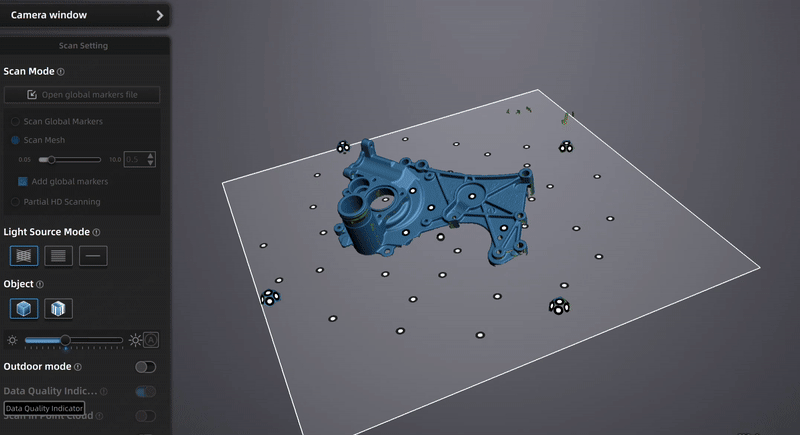
Si vous avez des questions ou des problèmes, veuillez contacter metrology_support@shining3d.com pour obtenir une assistance supplémentaire.
